
In questo tutorial, ti mostreremo come installare Zabbix su CentOS 6. Per chi non lo sapesse, Zabbix è uno strumento di monitoraggio open source ideale per monitorare il tuo server cloud Zabbix è molto flessibile, le informazioni possono essere recuperate utilizzando HTTP/SNMP o installando un agente Zabbix sulle macchine da monitorare e consente molte personalizzazioni.
Questo articolo presuppone che tu abbia almeno una conoscenza di base di Linux, sappia come usare la shell e, soprattutto, che ospiti il tuo sito sul tuo VPS. L'installazione è abbastanza semplice. Lo farò mostrarti l'installazione passo passo di Zabbix su CentOS 6.
Installa Zabbix su CentOS 6
Passaggio 1. Prima di tutto, assicurati che tutti i pacchetti siano aggiornati.
yum -y update
Passaggio 2. Installa il server LAMP e includi alcune estensioni PHP.
yum install httpd httpd-devel yum install mysql mysql-server yum install php php-cli php-common php-devel php-pear php-gd php-mbstring php-mysql php-xml
Avvia il servizio Server Web Apache e MySQL abilita anche l'avvio all'avvio del server:
service httpd start service mysql start chkconfig httpd on chkconfig mysqld on
Passaggio 3. Installa Zabbix.
Aggiungi il repository Zabbix e installa i pacchetti:
rpm -ivh http://repo.zabbix.com/zabbix/2.4/rhel/6/i386/zabbix-release-2.4-1.el6.noarch.rpm
Usa il seguente comando per installare Zabbix utilizzando i pacchetti di supporto del database MySQL sul tuo sistema:
yum install zabbix-server-mysql zabbix-web-mysql zabbix-agent zabbix-java-gateway
Passaggio 4. Configura il database MySQL per Zabbix.
Per impostazione predefinita, MySQL non è protetto. Puoi proteggere MySQL utilizzando mysql_secure_installation sceneggiatura. dovresti leggere attentamente e sotto ogni passaggio che imposterà una password di root, rimuoverà gli utenti anonimi, non consentirà l'accesso root remoto e rimuoverà il database di test e l'accesso per proteggere MySQL.
mysql_secure_installation
Avanti, dovremo accedere alla console MySQL e creare un database per Zabbix. Esegui il seguente comando:
mysql -u root -p
Questo ti chiederà una password, quindi inserisci la tua password di root MySQL e premi Invio. Una volta effettuato l'accesso al server del database, devi creare un database per il software Zabbix:
mysql> CREATE DATABASE zabbix CHARACTER SET UTF8; mysql> GRANT ALL PRIVILEGES on zabbix.* to 'zabbix'@'localhost' IDENTIFIED BY 'SECRET_PASSWORD'; mysql> FLUSH PRIVILEGES; mysql> quit
Importa i modelli Zabbix nel database Zabbix:
mysql -u zabbix -p zabbix < /usr/share/doc/zabbix-server-mysql-2.2.8/create/schema.sql mysql -u zabbix -p zabbix < /usr/share/doc/zabbix-server-mysql-2.2.8/create/images.sql mysql -u zabbix -p zabbix < /usr/share/doc/zabbix-server-mysql-2.2.8/create/data.sql
Passaggio 5. Configura il server web Apache.
Creato un file per Apache in /etc/httpd/conf.d/zabbix.conf :
nano /etc/httpd/conf.d/zabbix.conf
Modifica questo file in modo che assomigli a questo:
Alias /zabbix /usr/share/zabbix <Directory "/usr/share/zabbix"> Options FollowSymLinks AllowOverride None Require all granted </Directory> <Directory "/usr/share/zabbix/conf"> Require all denied </Directory> <Directory "/usr/share/zabbix/include"> Require all denied </Directory>
Modifica il fuso orario in /etc/httpd/conf.d/zabbix per leggere questo, o il tuo fuso orario:
php_value date.timezone Europe/London
Dovremmo modificare php.ini file secondo le impostazioni consigliate da Zabbix:
### nano /etc/php.ini max_execution_time = 600 max_input_time = 600 memory_limit = 256M post_max_size = 32M upload_max_filesize = 16M date.timezone = Europe/London
Riavvia il servizio Apache e Zabbix per rendere effettive le modifiche:
service zabbix-server start service zabbix-agent start service httpd restart service mysqld restart chkconfig zabbix-server on chkconfig zabbix-agent on
Passaggio 6. Accesso a Zabbix.
Zabbix sarà disponibile sulla porta HTTP 80 per impostazione predefinita. Apri il tuo browser preferito e vai a http://yourdomain.com/zabbix o http://server-ip/zabbix e completare i passaggi necessari per completare l'installazione. Se stai usando un firewall, apri la porta 80 per abilitare l'accesso al pannello di controllo.
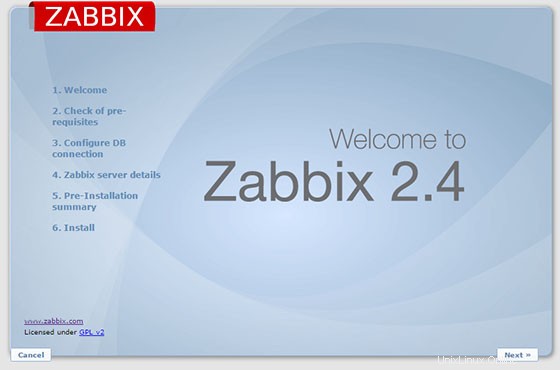
Congratulazioni! Hai installato con successo Zabbix. Grazie per aver utilizzato questo tutorial per installare Zabbix Monitoring Tool sul sistema CentOS 6. Per ulteriore aiuto o informazioni utili, ti consigliamo di controllare il sito Web ufficiale di Zabbix.